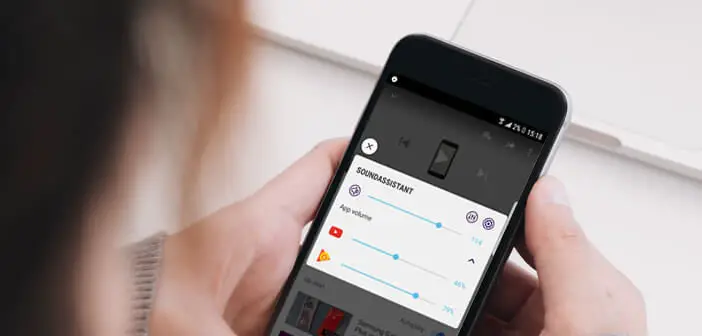
Wer hat noch nie davon geträumt, ein Spiel spielen zu können, während er Musik auf seinem Smartphone hört? Leider ist es unter Android theoretisch unmöglich, mehrere Sounds gleichzeitig aus zwei verschiedenen Anwendungen zu hören. Seien Sie versichert, es gibt Lösungen, um diese Art von Problem zu umgehen..
Spielen Sie gleichzeitig mehrere Sounds auf Android ab
Grundsätzlich haben Android-Smartphones nur einen Audiostream. Offensichtlich ist diese Lösung nicht ohne Mängel. Angenommen, Sie möchten ein Hörbuch, aber auch Ihre Lieblingswiedergabeliste anhören. Nun, mit Android ist das einfach nicht möglich.
Wenn Sie an Musik-Streaming-Anwendungen (Spotify oder Deezer) gewöhnt sind, haben Sie sicherlich bemerkt, dass die Musik automatisch unterbrochen wird, sobald Sie eine Anwendung über das Soundsystem Ihres Smartphones starten..
Wenn Android die Wiedergabe von zwei verschiedenen Audiostreams nicht von Haus aus zulässt, gibt es verschiedene Möglichkeiten wie SoundAssistant, um mehrere Streams auf Ihrem Android-Smartphone zu genießen. Bitte beachten Sie, dass diese Lösung ausschließlich mit Telefonen der Marke Samsung funktioniert.
Installieren und konfigurieren Sie SoundAssistant
Samsung bietet seinen Kunden die SoundAssistant-Anwendung an. Wie der Name schon sagt, handelt es sich um ein Dienstprogramm zum Anpassen der Soundeinstellungen von Galaxy-Smartphones des koreanischen Herstellers..
Neben den traditionellen Equalizern und Lautstärkemessgeräten bietet das neueste Update von SoundAssistant eine neue Multi-Stream-Audioeinstellung. Nach der Aktivierung können Sie einer App erlauben, Songs im Hintergrund abzuspielen, während Sie Videos ansehen, Hörbücher anhören oder Spiele in anderen Apps spielen.
Um die Klangqualität Ihres Samsung Galaxy optimal zu nutzen, werden wir die kleinen Dinge auflisten, die überprüft werden müssen, bevor Sie Multi-Stream-Audio aktivieren. Kleiner wichtiger Punkt, das Audio-Dienstprogramm ist kostenlos verfügbar.
- Starten Sie den Galaxy Store auf Ihrem Smartphone
- Geben Sie das SoundAssistant-Suchmodul ein oder klicken Sie auf den Link
- Laden Sie die App herunter und installieren Sie sie, indem Sie den Anweisungen auf dem Bildschirm folgen
- Klicken Sie auf die Überschrift Audio-Steuerelemente
- Klicken Sie auf den Schalter, um die Option für den Audiofokus zu ignorieren
- Wählen Sie dann aus der Liste die Anwendung aus, deren Musikwiedergabe Sie im Hintergrund zulassen möchten (Musik-Player oder Streaming-Anwendung).
- Sie können alle Anwendungen auswählen, indem Sie den entsprechenden Schalter aktivieren
Persönlich empfehle ich nicht, diese letzte Option zu aktivieren. Es ist sehr kompliziert, mehrere Audioanwendungen gleichzeitig korrekt verwalten zu müssen. Beschränken Sie sich besser auf ein oder zwei Musik-Apps.
Die SoundAssisant-App bietet weitere Anpassungsoptionen. Sie können damit beispielsweise jeder Ihrer Anwendungen eine bestimmte Lautstärke zuweisen und sogar die Lautstärketasten an der Seite Ihres Smartphones neu programmieren.
Mit SoundAssitant können Sie Szenarien erstellen und die Audioeinstellungen Ihres Samsung Galaxy an die Zeit und den Ort anpassen, an dem Sie sich befinden. Sehr nützlich, um das Telefon in den Vibrationsmodus zu versetzen, wenn Sie im Büro ankommen.